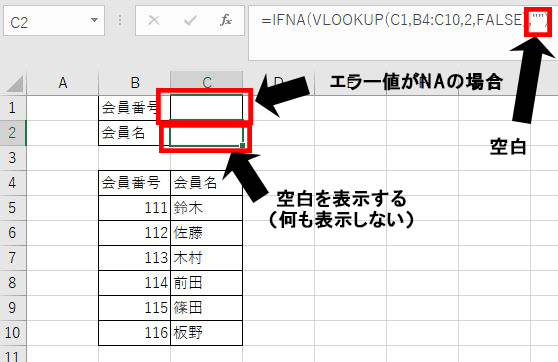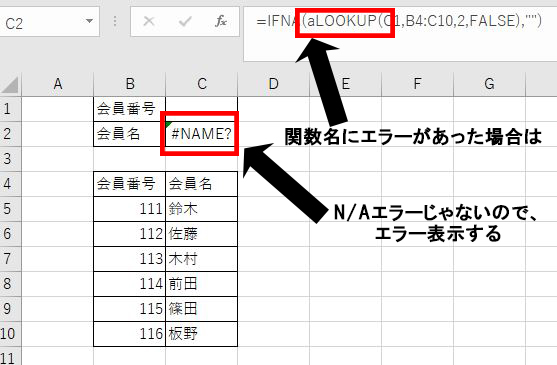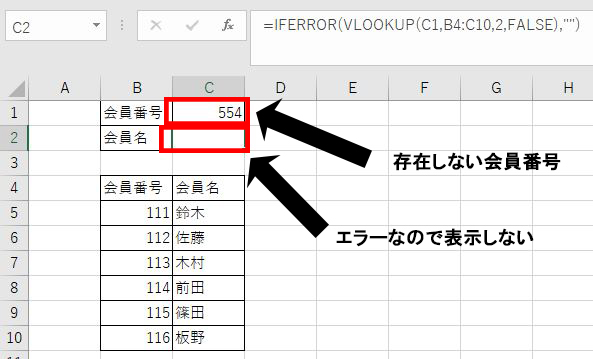Excelについて詳しく解説します
Excelの関数を使用していると、しばしば出会うのがエラー値ですね。
たとえば「#NAME」「#N/A」など。
エラー表示は見た目が悪いので、できれば表示させたくないですよね。
そこで、計算上エラーは出ているものの、シートの画面上には表示させないようにする方法を今回はまとめてみました。
ご参考までにどうぞ!
目次
まずはエラーの種類から
エラーの表示を消す前に、まずはこの2つのエラーが表示される原因について、まとめておきますね。
「#NAME」とは?
「ネーム」と読みます。
関数名や、範囲名などの名前が正しくない場合に表示されるエラーです。
手入力でつづりを間違えた場合などに、良く表示されるものですね。
「#N/A」とは?
こちらは「ノー・アサイン」と読みます。
このエラーは、参照する値が存在しない場合に発生します。
データを何も入力していないセルなどを参照している場合、このエラーが表示されることが多いですね。
「既に計算式だけを用意していて数値を後から入力する」というようなつくりのシートの場合、このエラーが表示されて見栄えが良くない、ということがしばしばあります。
エラーを表示させない方法
さて、これらのエラーを表示させないようにするには、次の2つの関数式から選んで使用することになります。
「IFNA関数」か「IFERROR関数」を使います。
IFNAの使い方
NAエラーだけを非表示にしたい場合、IFNA関数を使います。
IFNA関数は、NAエラーの場合のみに返す値を指定することができます。
何も表示させないためには、””(ダブルクオーテーション2個)を指定します。
これは空白(何も表示させない)を指定してNAエラーの代わりに表示している、ということですね。
IFNAを実際に使ってみる
会員番号をC1に入力すると、対応した会員名がC2に表示されるvlookup関数を使用しています。
会員番号が空白の状態だと、NAエラーが発生してしまいます。
なので下記のようにIFNA関数を使用して、会員番号が空白の場合、エラーであっても空白を表示させるよう設定してあります。
その反面、NAエラーでない場合は、逆にエラー表示されてしまうので要注意。
あくまでNAエラーにのみ対応するのがIFNA関数、と覚えておくとよろしいかと!
IFERRORの使い方
つづいてもうひとつの関数、IFERROR関数について。
IFNAはN/Aエラーの場合のみ、値を指定することができましたが、IFERRORの場合は、全てのエラーに対して値を指定することができます。
IFERRORを実際に使ってみる
存在しない番号を入力すると、N/Aエラーが発生しますが、IFERRORで空白を指定していれば、画面上には表示されません。
誤った関数名を入れた場合は、NAMEエラーが発生します。
IFNAの場合はエラーが表示されてしまいましたが、IFERRORは全てのエラーに対応するため、ここでも空白が表示されています。
スポンサードリンク
まとめ
- IFNA関数はN/Aエラーのみを非表示にする
- IFERROR関数はすべてのエラーを非表示にする
このように、関数を使い分けることによって、エラーごとの対処方法を選択することができますね。
実際のところ、特別な理由がない限りはIFERROR関数の方をメインに使っておけば良いと思います。
もちろんエラーは画面上に表示されなくなるので、セルの参照ミスや関数ミスなどの発見はしづらくなるので、そこだけ注意が必要ですが。
この関数を駆使して、見栄えの良いシートをつくりましょう!
それでは!